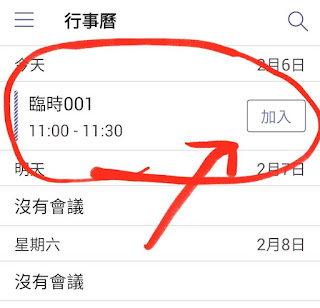1.約一個會議
從畫面下方功能列選擇「行事曆」功能,然後新增一個會議吧!
按這個按鈕新增行事曆~
填寫必要資訊
2.約一下要開會的人吧!
點上圖中的 「新增參與者」~或者選「分享至頻道」來和自己的團隊開會。我這邊來示範 「新增參與者」的部分吧! 臨時要開會比較常用到。
看您要邀請誰開會~ 可以直接打名字搜尋,找到就點擊他來加入會議參與者。
參與者可以多人,不一定只有一個人喔!
打完一個人的名字後,後面可以繼續輸入多人的姓名。
約好與會者後,就完成會議的新增囉!
3.與會者會在行事曆內會收到會議邀請。
4.接下來就可以進行開會了。
在行事曆內找到該會議,會議時間沒到沒關係,點擊「加入」就可以進行開會囉。
這個畫面可以讓您確認一下,要不要開視訊、麥可風與喇叭~ 確認無誤後就可以按「立刻加入」鈕了。
這是電腦版行事曆加入會議的畫面。
電腦版一樣會有一個預覽畫面,確認無誤後就可以按「立刻加入」鈕了。
5.認真開會囉
Teams 其實很認真在改版,每隔一陣子看,選項都會變多一點~ 挺有趣!有沒有看到~ 他有「即時輔助字幕」喔!酷!目前是暫時只支援英文啦~ 或許不久的將來,中文支援也會上線囉。
或許過一陣子,逐字稿都能當會議記錄囉!哈哈!
Teams 開會是很簡單的,如有需要,請多多利用。